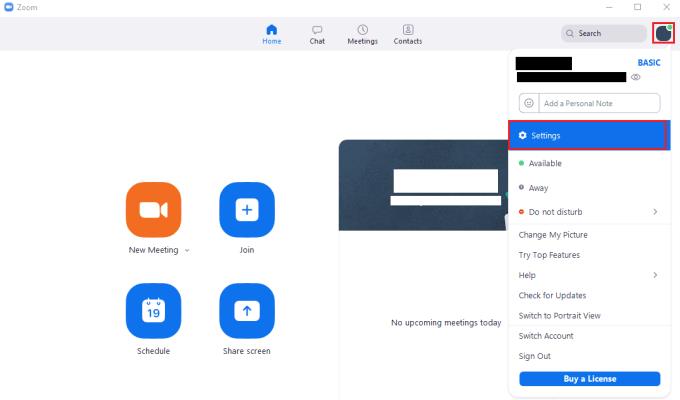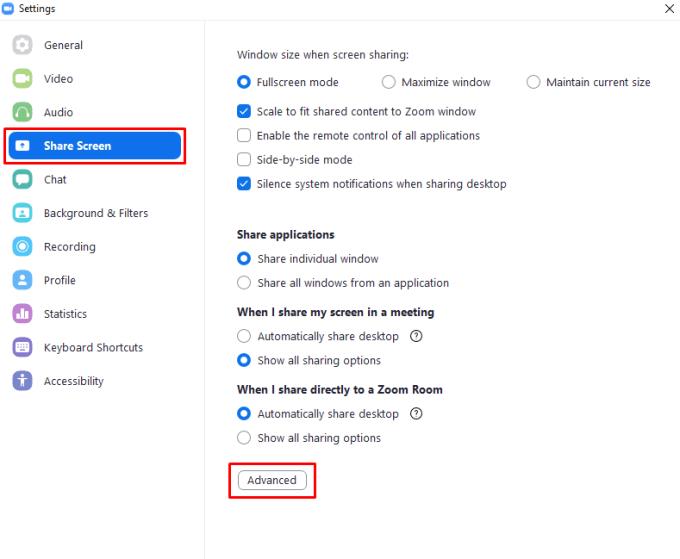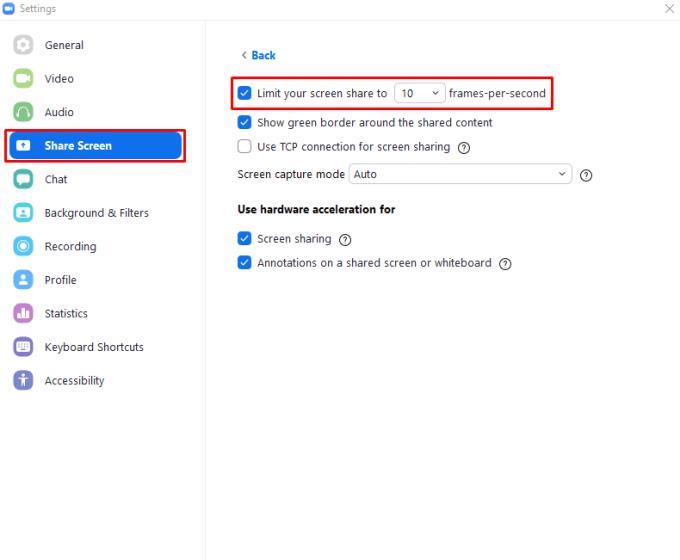Retkarčiais gali tekti bendrinti ekraną mastelio keitimo susitikimo metu. Ekrano bendrinimas dažnai atliekamas siekiant palengvinti pristatymą ar demonstravimą, nors jis taip pat gali būti naudojamas techninei pagalbai. Kad patirtis būtų sklandi ir kokybiška, yra du svarbūs veiksniai: kadrų dažnis ir interneto ryšio greitis.
Kadrų dažnis nurodo, kiek vaizdo kadrų rodoma per sekundę, kur didesni skaičiai užtikrina sklandesnę patirtį. Dauguma kompiuterių monitorių veikia 60 kadrų per sekundę arba FPS, o 24 FPS yra apytikslis minimalus kadrų dažnis, kad judesys atrodytų sklandžiai daugumai žmonių, nors tai skiriasi priklausomai nuo žmonių ir rodomos scenos.
Interneto ryšio greitis taip pat svarbus, nes nuo jo priklauso, kiek vaizdo kadrų galite patikimai įkelti per sekundę, ir tų kadrų vaizdo kokybę. Greitesnis interneto ryšys leidžia per sekundę perduoti daugiau kadrų aukštesne kokybe.
Šie du veiksniai yra ypač svarbūs, kai turinys, kurį bandote bendrinti, turi daug judesių, pavyzdžiui, vaizdo įrašas. Tačiau daugumos pristatymų statinėse skaidrėse kadrų dažnis tampa mažiau svarbus, nes rodomas vaizdas taip retai keičiasi.
Jei norite optimizuoti mastelio keitimo ekrano bendrinimo konfigūraciją pristatymams, galbūt norėsite apriboti kadrų dažnį, kuriuo bendrinate ekraną. Priklausomai nuo situacijos, tai gali pagerinti vaizdo kokybę perduodant mažiau aukštesnės kokybės vaizdo kadrų arba gali sumažinti interneto ryšio apkrovą, kai bandote įkelti mažiau duomenų.
Patarimas: jei turite pakankamai greitą interneto ryšį, nereikia įjungti kadrų dažnio apribojimo, nes vaizdo įrašų tiekimas jau bus aukštos kokybės.
Kaip apriboti ekrano bendrinimo kadrų dažnį
Norėdami apriboti ekrano bendrinimo kadrų dažnį, turite eiti į mastelio keitimo nustatymus. Norėdami pasiekti nustatymus, spustelėkite savo vartotojo piktogramą viršutiniame dešiniajame kampe, tada spustelėkite „Nustatymai“.
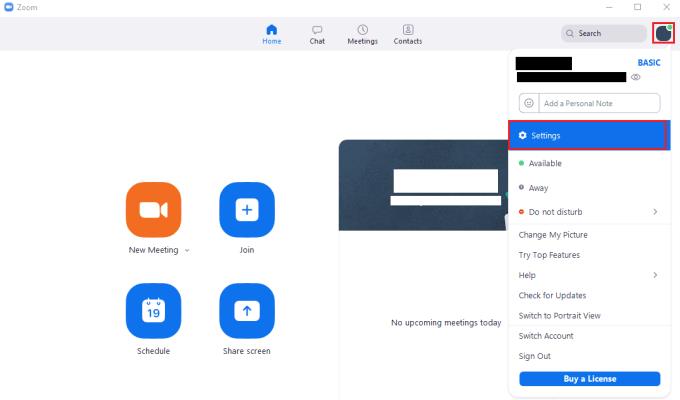
Norėdami pasiekti „Zoom“ nustatymus, spustelėkite savo vartotojo piktogramą, tada išskleidžiamajame meniu spustelėkite „Nustatymai“.
Nustatymuose pereikite į skirtuką „Bendrinti ekraną“, tada spustelėkite mygtuką „Išplėstinė“ apačioje.
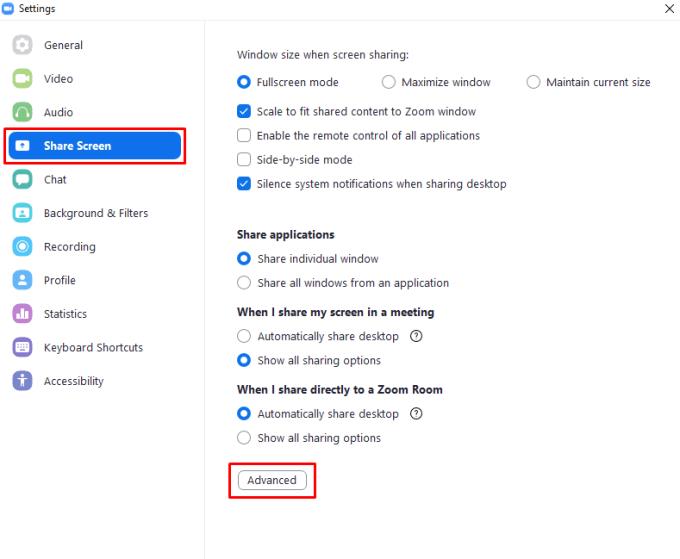
Spustelėkite „Išplėstinė“ skirtuko „Bendrinti ekraną“ apačioje.
Kai esate išplėstiniuose nustatymuose, pažymėkite pirmąjį žymimąjį laukelį, pažymėtą „Apriboti ekrano bendrinimą iki [x] kadrų per sekundę“, kur [x] yra išskleidžiamasis laukelis su skaičiumi. Įjungę nustatymą, galite spustelėti nustatymo pavadinime esantį išskleidžiamąjį laukelį, kad sukonfigūruotumėte kadrų dažnio ribą. Kadrų dažniai, kuriais galite apriboti savo ekrano dalį, yra: penkiolika, dešimt, aštuoni, šeši, keturi, du ir vienas FPS.
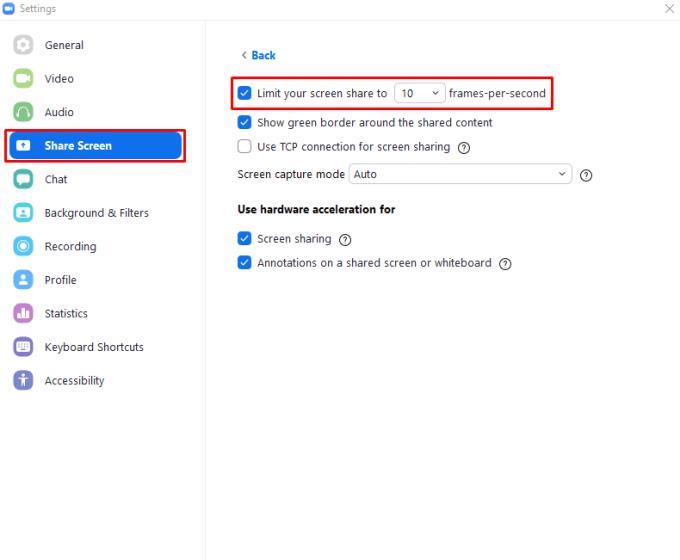
Spustelėkite „Išplėstinė“ skirtuko „Bendrinti ekraną“ apačioje.